Planifier l’actualisation des données dans une source de données avec l’authentification non Windows
Cet article a été écrit par Tom Schauer, spécialiste technique.
Cet article présente les exigences de configuration et les méthodes de planification des classeurs PowerPivot qui se connectent à des sources de données avec des authentifications non Windows dans PowerPivot pour Microsoft SharePoint (de 2010 à 2016).
Remarque
Assurez-vous que l’actualisation des données de base, par exemple la source de données SQL ou Analysis Services de base qui utilise le magasin sécurisé avec l’authentification Windows, est fonctionnelle dans la batterie de serveurs avant d’essayer cette configuration.
Configuration requise
- Le compte PowerPivot sans assistance doit être configuré avec un compte Windows valide qui dispose d’un accès Contribution au classeur que vous essayez d’actualiser (techniquement, vous pouvez également utiliser un deuxième compte Banque d’informations d’accès sécurisé qui utilise les informations d’identification Windows. Mais nous allons faire simple pour cet exemple).
- Si vous utilisez un fournisseur tiers (Oracle par exemple), vous devez être en mesure d’établir une connexion de données entre les instance PowerPivot Analysis Services et la source de données.
- Le compte que vous utilisez pour planifier l’actualisation des données doit disposer au moins de droits de lecture sur les données que vous essayez d’actualiser.
- Le mode d’authentification du classeur ne peut pas être modifié à aucun moment. Si le modèle de données est généré à l’aide de l’authentification Windows, puis modifié pour utiliser l’authentification SQL Server ou tout autre mode d’authentification, il peut entraîner des problèmes d’authentification et doit être reconstruit pour être pris en charge.
Méthodes permettant de définir une actualisation planifiée des données sur une source de données avec l’authentification non Windows
Méthode 1 : Utiliser le magasin sécurisé
Créez une application cible banque d’informations sécurisée à l’aide d’un type De groupe.
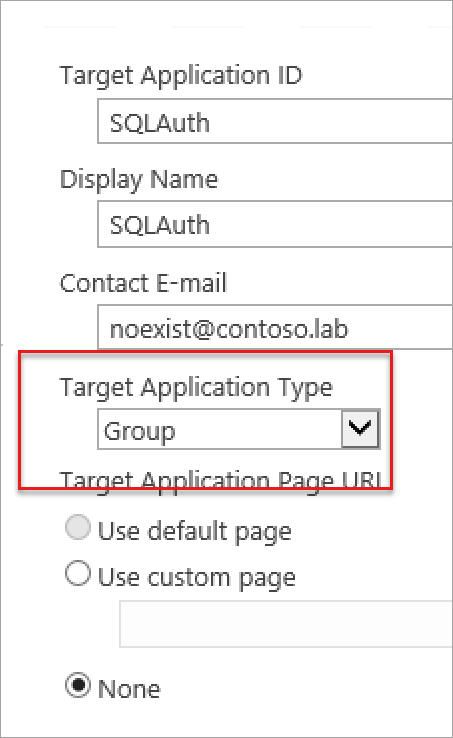
Sur la page suivante, veillez à remplacer le champ du milieu par « Nom d’utilisateur » et « Mot de passe ». Lorsque vous utilisez des informations d’identification non-Windows, il s’agit des seuls champs valides que vous pouvez choisir. Les champs à gauche de la page peuvent être modifiés selon ce que vous souhaitez.
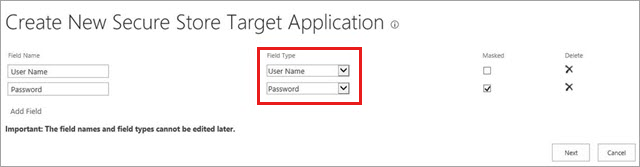
Définissez les administrateurs et les membres de l’application cible. Le groupe de membres est le groupe d’utilisateurs qui ont accès à l’application cible banque d’informations sécurisée sur le site.
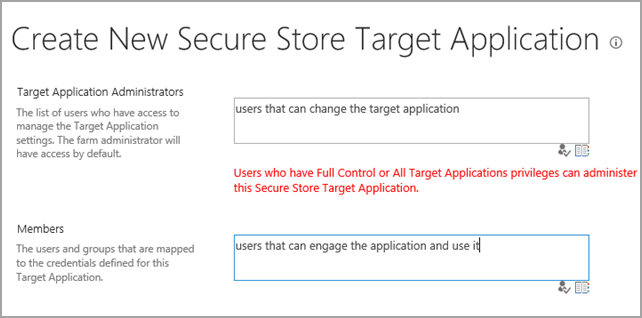
Dans la page Banque d’informations sécurisée main, définissez les informations d’identification sur la nouvelle application cible que vous venez de créer.
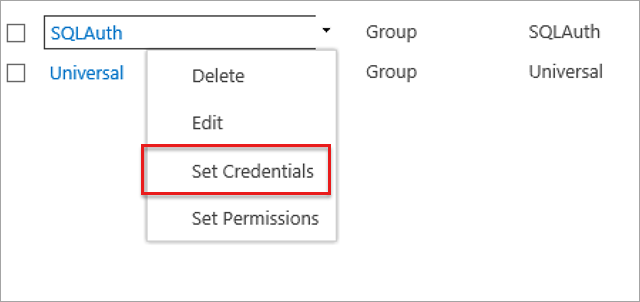
Dès que les informations d’identification sont définies, nous pouvons revenir au classeur dans la galerie et définir la planification.
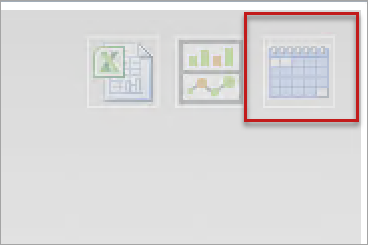
Laissez le premier ensemble de cases d’option uniquement, car il s’agit d’options pour l’authentification Windows uniquement. Sélectionnez la troisième option sous Informations d’identification de la source de données et tapez le nom de votre application cible de banque d’informations sécurisée dans la zone de texte ID .
Remarque
Veillez à le tester en tant que compte d’utilisateur et non en tant qu’administrateur.
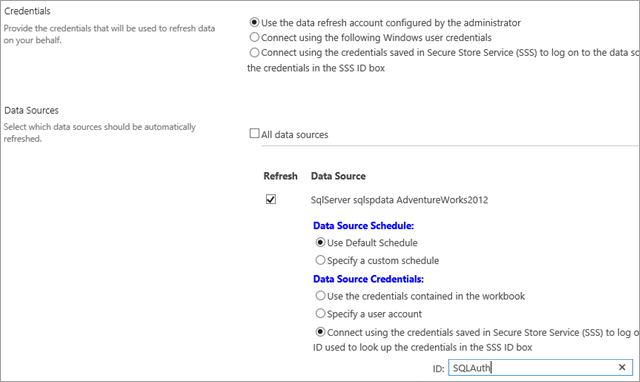
Méthode 2 : spécifier un compte d’utilisateur
Cliquez sur l’icône Définir la planification pour le classeur dans la galerie.
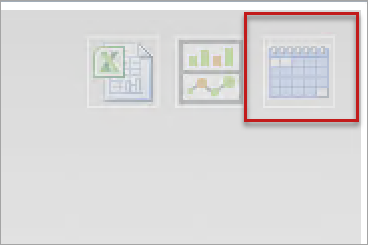
Laissez le premier ensemble de cases d’option uniquement, car il s’agit d’options pour l’authentification Windows uniquement. Sélectionnez la deuxième option Spécifier un compte d’utilisateur sous Informations d’identification de la source de données, puis tapez le nom de connexion et le mot de passe du compte qui a accès à cette source de données spécifique.
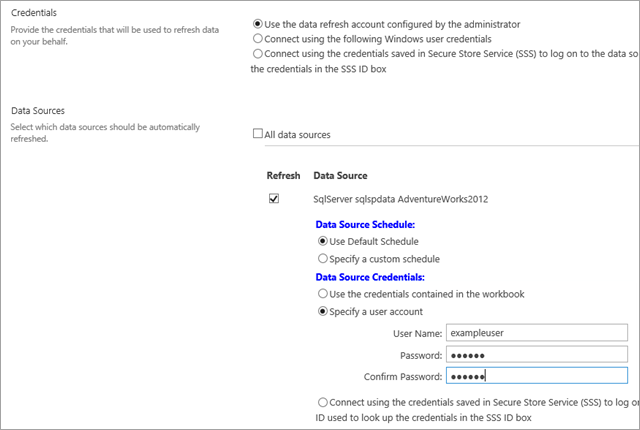
Remarque
Cette méthode crée un ID de banque d’informations sécurisé temporaire qui est utilisé spécifiquement par le classeur. L’ID est supprimé lorsque la planification est vidée ou modifiée d’une manière ou d’une autre.